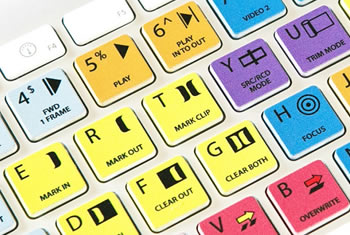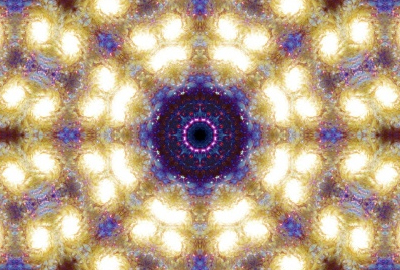如何卸载一些软件(手把手教你如何把电脑顽固软件卸载干净)
在电脑有时候我们需要卸载一些无用的软件,那么windows7如何卸载软件?演示设备:dell xps13系统版本:windows7点击【打开控制面板】。点击【程序】。点击【程序和功能】。双击需要卸载的软件
windows7如何卸载软件
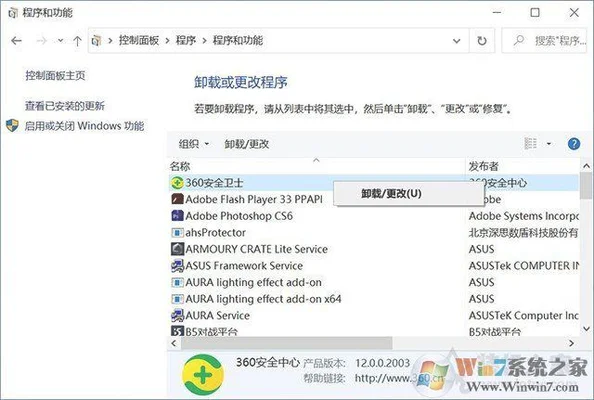
演示设备:dell xps13
系统版本:windows7
点击【打开控制面板】。
点击【程序】。
点击【程序和功能】。
双击需要卸载的软件,会弹出卸载向导,根据向导提示操作即可。
电脑如何卸载软件
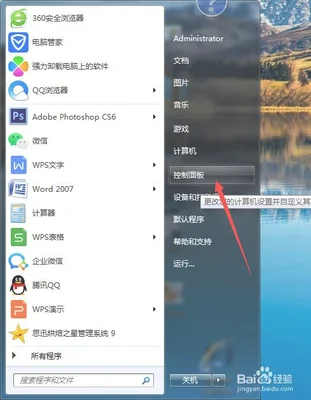
电脑
Windows10系统家庭和学生版
打开电脑桌面,点击底部状态栏的搜索按钮,搜索【控制面板】(如图所示)
打开控制面板,在调整计算机的设置分类选择【程序】(如图所示)
打开程序,进入卸载或更改程序界面(如图所示)
在卸载或更改程序界面,点击选择需要卸载的软件(如图所示)
选择好需要卸载的软件,右键出现【卸载/更改】按钮,点击【卸载/更改】按钮(如图所示)
点击【卸载/更改】按钮,出现用户账户控制提示框,选择点击【是】(如图所示)
确定卸载后,软件程序开始卸载,可以看到系统正在解除安装程序,等待卸载完成(如图所示)
等卸载完成,该软件应用便从计算机卸载消失了。
打开电脑桌面,点击底部状态栏的搜索按钮,搜索【控制面板】
打开控制面板,在调整计算机的设置分类选择【程序】
打开程序,进入卸载或更改程序界面
在卸载或更改程序界面,点击选择需要卸载的软件
选择好需要卸载的软件,右键出现【卸载/更改】按钮,点击【卸载/更改】按钮
点击【卸载/更改】按钮,出现用户账户控制提示框,选择点击【是】
确定卸载后,软件程序开始卸载,可以看到系统正在解除安装程序,等待卸载完成
等卸载完成,该软件应用便从计算机卸载消失了。
4如何查询电脑本机IP地址?
电脑系统中有许多是电脑自带的支持服务软件谨慎卸载。
如果文章对您有帮助,点击文章左侧的点赞按钮支持一下!
有什么疑问评论区留言
windows10如何卸载软件
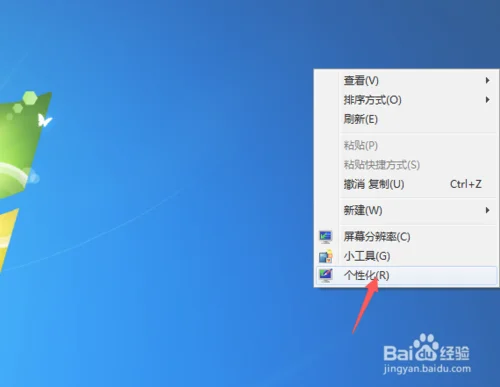
电脑
windows10操作系统
邮件左下角windows图标,在弹出的对话框中可以找到控制面板,
在弹出的对话框中选择程序和功能选项。
在弹出的页面页面中都是可以卸载的程序,在这里面找到需要卸载的程序。
然后电脑右键点击卸载。
在弹出的对话框中全部勾选。
然后点击解除安装。
进度条走完,显示已完成,即完成软件卸载。
点击关闭,退出卸载对话框。
如果还有需要卸载的程序重复以上步骤即可。
卸载程序列表里面的程序不要随便删除,只删除自己不需要的程序即可
如何卸载无法卸载的软件
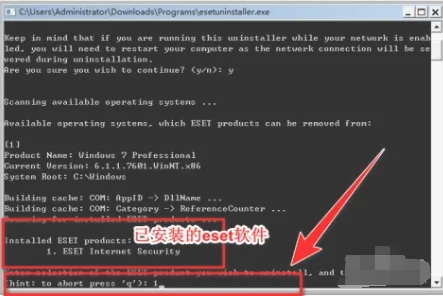
Windows10操作系统
我们以这盯炼蕉个用户卸载不掉的office,为例,报错“此操作无法完成,请重试此操作”,用户尝试过很多次都无法卸载。
下面小编给大家介绍一款国外的软件”geek“翻译成中文不太好听,但是据美国发音可以翻译成”极客“这样听着就比较牛了。
下载安装后会提示更新,大家不要点击更新,更新后虽然功能更全,但是收费了,所以只卸载软件无需更新,就可以免费使用。
打开软件以后,显示和本身系统自带控制面板一模一样,点击右键会发现有侮侵个”强制删除“的功能,对应的快捷键是F,我们只要选择这个就可以了。
接着会提示是否强制删除,因为这个软件权限比较高,所以强调一下选择要删除的是不是荡雁你要删除的,不要选择错了,以免造成损失。
到了这一步我们发现有个窗口,里面包括要卸载的软件的文件系统和所对应的文件夹,还有注册表信息,一目了然,全部勾选后点击完成,这样顽固的软件就彻底删除了。
下载软件geek。
选择“强制删除”。
全部勾选后点击完成。
看清楚择要删除的到底是不是你要删除的,不要选择错了,以免造成损失。
强力卸载软件,一键卸载软件,软件卸载工具
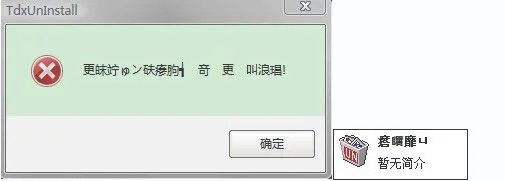
360安全卫士
清理系统垃圾,让系统盘空间更充足
修复系统漏洞,让病毒木马无缝可钻
优化电脑速度,运行软件不再卡顿
一键卸载软件,像彻底删除斗鱼、虎牙等不需要的软件,不在话下
以前控制面板卸载的软件,一键扫描出残留部分,彻底清除
这也只是360安全卫士的一部分功能,如果想继续了解可以去功能大全看看,还有系统盘瘦身,大文件查找等功能方便使用。
一款得心应手的工具会让你事半功倍。
更多网友回答: